2022.10.04
OS: ubuntu Linux 22.04
3DSlicer version: 5.1.0
概要
3DSlicerはデフォルトで設定できる言語が英語かフランス語です. 以前Twitterで知らせたように最近多言語化が進められています. その中で現状の翻訳を用いて日本語化するExtensionが公開されています. 本来は多言語での翻訳に使うためのものですが, これによって日本語化できますのでその方法を記しておきます.
また, 現状の翻訳を用いてと言ったように, 翻訳が完璧ではない場合もあります. 翻訳はWeblateで行われています. googleアカウントでログインすることができ翻訳の修正も可能になります. おかしな翻訳を見つけたら, ぜひ翻訳に参加してもらえればと思います.
準備
準備は,ちょっと初心者には難しいかもしれませんがQtというライブラリに収められた翻訳のための処理をする実行ファイル( lrelease, windowsであればlrelease.exe )を見つけるもしくはQtのライブラリをインストールしておくことになります. この記事で使用しているubuntu 22.04では,
/usr/lib/qt5/bin
にありました. またWindowsでは, Qt5を入れる必要がありますが, Cドライブ直下のQtフォルダにインストールした際には, 下のパスにありました.
C:\Qt\5.15.2\winrt_x64_msvc2019\bin
もう一つの準備として, 3DSlicerで国際化を可能にしておく必要があります. こちらは3DSlicerのメニューから「Edit」→「Application settings」を選び出てくる画面の左にある項目で「Internationalization」を選択します. Enable internationalization: という項目一つだけチェックリストであると思いますので, そこにチェック入れておいてください. 変更すると再起動が必要になります.
この設定をしておかないと, あとの日本語化のところでいくら設定しても日本語化されません.
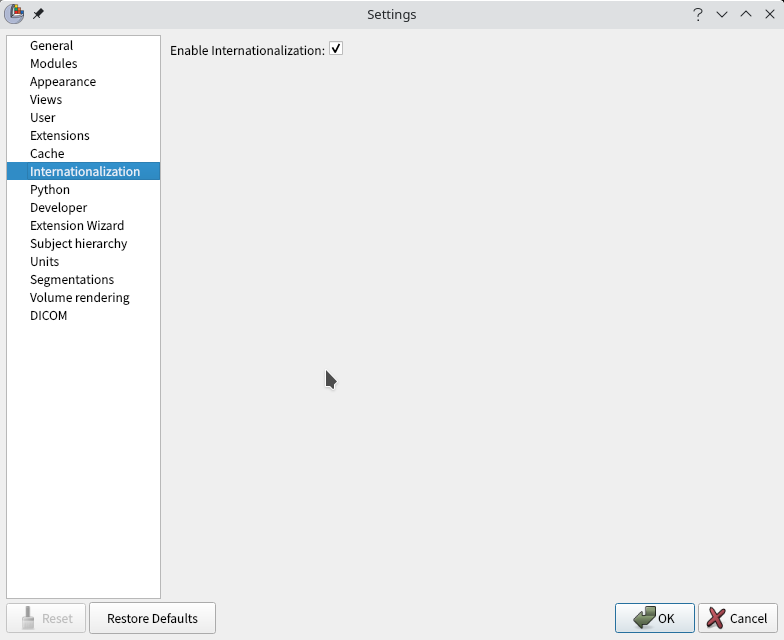
Language Packs extensionのインストール
3DSlicerのExtension Managerを開き, LanguagePacksというExtensionをインストールします. Language PacksはExtension Manager画面の左側カテゴリの「Utilities」のなかにあります. 下のアイコンがLanguage Packsになります. Language Packsは多言語の翻訳ファイルを読み込むためのExtensionになりますので, これだけで日本語化ができるわけではありません.
また最近Extension managerにextensionが表示されないこともあるので, ファイルからインストールす方法も記事にしておきましたので参考にしてください.
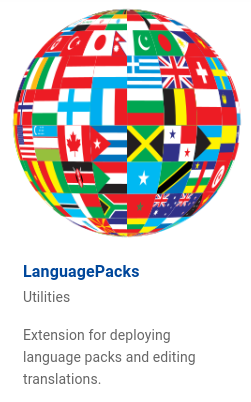
日本語化
3DSlicerの再起動後, Language Packsのモジュールを開きます. Modulesのプルダウンから,「Utilities」→「LanguageTools」を選択してください.
このモジュールで「Input Translations」のタブを展開するといくつか選択があります. その中から一番上のWeblateを選択肢, Languages: のところを「ja_JP」を選択してください.
次にSettingsタブを展開してQt “lrelease” tool path: に準備のところで確認したlreleaseがあるフォルダを指定します. その他の項目はおそらくそのままで大丈夫だと思います.
それらの設定を確認して, 「Update translation files」ボタンをクリックしてください. 日本語化に必要なファイルがダウンロードされます. ファイル容量は大きくないはずですので, すぐ終わるのではと思います. 私の環境では, 秒で終わりました. この日本語化のファイルが翻訳ファイルになります. Weblateのサイトで更新があった際に再度ここで「Update translation files」をすれば最新のものと置き換わります.
この時点でやっとボタンの下のApplication Languageが変更できるようになります. EnglishからJapaneseに変更して, 最後に「Restart the application」ボタンをクリックした3DSlicerを再起動させて終了になります.
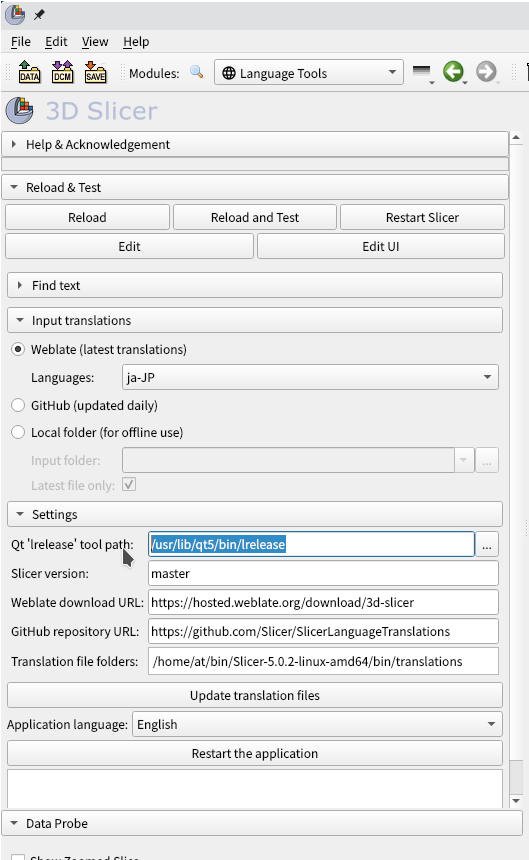
Restart the applicationの下にあるテキストボックスには, Update translation filesボタンを押した際に進捗状況が表示されます. うまく日本語化できれば下のようになります.
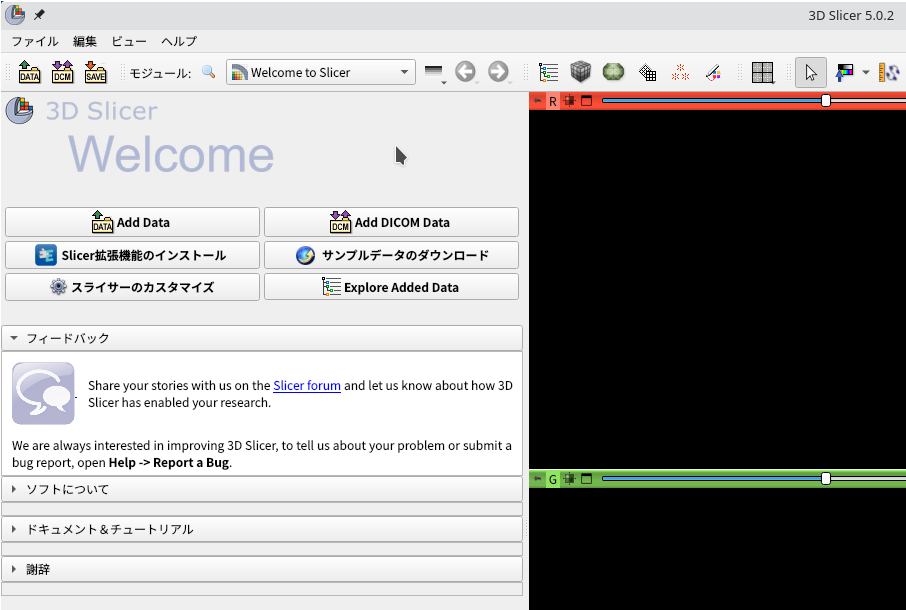
日本語の表示が分かりにくい, 文字化けするなどでもとの英語に戻したい場合は, 3DSlicerのメニューの「編集」→「アプリケーション設定」を選択し, 出てきた設定画面(一般の項目)にある言語を「Japanese」から「English」に変更し再起動してください. 一度上の設定をしたなら日本語に戻す際も同様に変更できます.
ちなみに, Language ToolsのモジュールにFind text タブがありますが, その中の内容は翻訳作業に使われるものになりますので, 今回単に日本語化するだけであれば使用しません.